Bir mesaj görürseniz Yazıcıyla ağ üzerinden bağlantı kurulamıyor Yazıcı Sorun Giderici'yi çalıştırdıktan sonra, bilgisayarınız ile yazıcı arasında iletişim olmadığı anlamına gelir. Bu sinir bozucu, ancak yazdırma işleminize hemen devam etmenizi sağlamak için bu yazıda en iyi çözümlere sahibiz.

Hata her zaman ağ yazıcılarını etkileyerek herhangi bir şey yazdıramamalarına neden olur. Bir Windows yazıcı sorun gidericisini çalıştırdığınızda, araç sorunu çözemez ancak yazıcınızla ağ üzerinden bağlantı kurulamadığını bildirir. Ağdaki bir yazıcı, çok sayıda kullanıcının kablolu bağlantı endişesi duymadan belgeleri yazdırmasını kolaylaştırdığından çok önemlidir.
Yazıcımla ağ üzerinden neden iletişim kurulamıyor?
Bilgisayarınızda bazı hizmetler devre dışıysa, IP adresi statik değilse veya bazı küçük bağlantı sorunları varsa, yazıcınızla ağ üzerinden bağlantı kurulamayabilir. Ağ yazıcıları, yazdırma işlemini çalıştırmak için bilgisayarınızdaki çeşitli hizmetlere bağlıdır; devre dışı bırakılırsa, yazıcıyla bağlantı kurulmayacaktır. IP adresi dinamik ise yazıcı yazdıramayabilir; iletişime geçilmeyecek. Yazıcı ağındaki küçük bağlantı sorunları da hataya neden olabilir.
Düzelt Yazıcıya ağ üzerinden ulaşılamıyor
Hata mesajını düzeltmek için Yazıcıyla ağ üzerinden bağlantı kurulamıyor çalıştırdıktan sonra görebileceğiniz Yazıcı Sorun Giderici , şu önerileri uygulayın:
- Ön adımlarla başlayın
- Yazıcınızın bağlantısını kesin ve yeniden bağlayın
- Yazıcı IP adresini Manuel veya Statik olarak değiştirin
- PC'nizde belirli Yazıcı hizmetlerini etkinleştirin
Bu çözümleri tek tek derinlemesine inceleyelim.
microsoft advanced systemcare
1] Ön adımlarla başlayın
Daha gelişmiş çözümlere geçmeden önce bazı ön adımların atılması tavsiye edilir. Örneğin, Ağ bağlantınızın doğru olduğundan emin olun ve ağda bir Wi-Fi bağlantısı kullanıyorsanız, Ethernet'i kaldırın ve kullanın veya tam tersi. Ayrıca, cihaza özgü bir hatayla karşı karşıya olabileceğiniz için sorunun yalnızca bir cihazda olup olmadığını kontrol edin; başka bir cihazdan yazdırmayı deneyin. Hata devam ederse, aşağıdaki önerileri gerçekleştirmeye devam edebilirsiniz.
2] Yazıcınızın bağlantısını kesin ve yeniden bağlayın
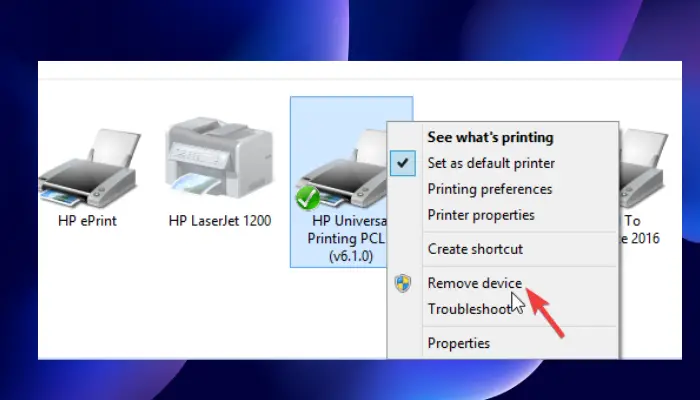
Yazıcıyı kaldırmak ve yeniden eklemek, yazıcınızla ağ üzerinden iletişim kurulamaması sorununu çözebilir. Bazı kullanıcılar, bu yöntemin kendileri için işe yaradığını bildirdi ve bundan hemen sonra normal yazdırmaya devam ettiler. Yazıcınızın ağ bağlantısını kesmek ve yeniden bağlamak için aşağıdaki adımları kullanın:
Yazıcınızı bilgisayarınızdan kaldırmak için şu adımları izleyin:
- Başlat Koşmak iletişim kutusuna basarak Windows tuşu + R .
- Tip kontrol yazıcıları ve sonra vur TAMAM veya basın Girmek bilgisayarınızın klavyesinde.
- Şimdi, üzerindesin Cihazlar ve Yazıcılar pencereler. Devam edin ve ağ üzerinden bağlantı kurulmayan yazıcıyı bulun ve üzerine sağ tıklayın.
- Seçme Aygıtı kaldır ve bir onay istemi göründüğünde, onaylayın Evet devam etmek. Bu, yazıcınızın sistemle bağlantısını kesecektir.
- Ardından, yazıcınızı bilgisayarınıza bağlayan tüm kabloları çıkarın. Ethernet veya Wi-Fi kullanıyorsanız bunların da bağlantısını kesin.
- Yaklaşık 3 dakika bekleyin ve yeniden bağlanma işlemini başlatın.
Yazıcınızı sisteme yeniden bağlamak için aşağıdaki adımları izleyin:
- Çıkardığınız tüm USB kablolarını, Wi-Fi veya Ethernet kablolarını iade edin.
- Aç Koşmak iletişim kutusu tekrar daha önce yaptığımız gibi .
- Tip kontrol yazıcıları ve bas Girmek veya TAMAM .
- Yeni pencerelerde, yazıcı ekle . Windows, sisteme bağlı yazıcıları algılayacaktır.
- İstediğiniz yazıcıyı seçin ve ardından Sonraki .
- Yazıcınızı kurmak için ekrandaki yönergeleri kullanın ve işlemi tamamlayın.
Bu yöntem, yazıcınızda hatanın oluşmasına neden olabilecek hataları veya aksaklıkları temizler. Her şeyin yolunda olup olmadığını görmek için bir sayfa yazdırarak yazıcınızı test edin.
yapışkan notlar kısayolu
3] Yazıcı IP adresini Manuel veya Statik olarak değiştirin
Bilgisayarınız yönlendiriciden belirli bir IP adresi alır. Yazıcı, IP adresini yanlış yapılandırabilir ve başka bir IP adresi kullanabilir. Bu, yazıcınızla ağ üzerinden iletişim kurulmasını önleyecektir. IP adresini yapılandırmak ve ağ üzerinden bağlanılamıyorsa yazıcınızı düzeltmek için aşağıdaki adımları izleyin:
- İlk olarak, açmamız gerekiyor Cihaz ve Yazıcılar pencere. Bunu yapmak için, Koşmak iletişim kutusu ve türü kontrol yazıcıları .
- Yazıcı listesinden, istediğinizi bulun ve üzerine sağ tıklayın.
- Seçme Özellikler ve sonra şuraya gidin: Limanlar seçenek.
- IP adresine benzeyen bir bağlantı noktası girişi görene kadar aşağı kaydırın. 20.476.365.23 . Çoğu durumda, şu şekilde belirtilir: Standart TCP/IP liman.
- IP adresini not edin. bilgisayarınızı açın Araştır r ve IP adresini URL adres çubuğu ve bas Girmek . Bu, yazıcının ayarlar sayfasını açacaktır.
- Buraya, yazıcı kimlik bilgilerinizi, yani adınızı ve şifrenizi girin ve ardından tıklayın. TAMAM devam etmek.
- Şuraya git: IP yapılandırması ve üzerine tıklayın. benim gibi bir şey bulacaksın P Adres Yapılandırması veya TCP/IP .
- Buradaki ayarları değiştirin ve Statik veya Manuel ; bunlardan herhangi biri olabilir.
- Ardından, statik IP adresini ayarlayın ve son olarak tıklayın. Uygula değişiklikleri yapmak için.
- Geri dönün ve bir belge yazdırarak yazıcının iyi durumda olup olmadığını test edin.
4] PC'nizde belirli Yazıcı hizmetlerini etkinleştirin
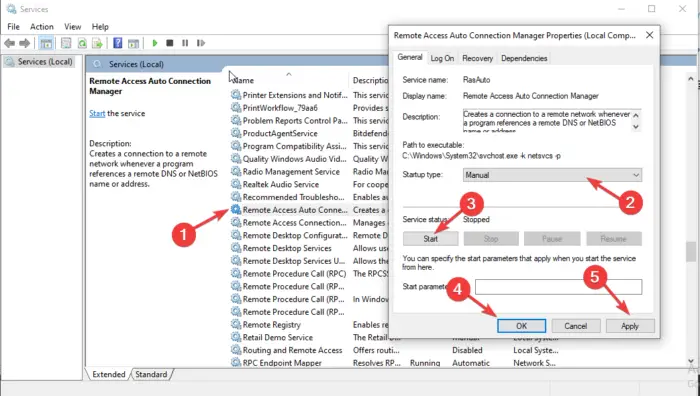
Bazı hizmetler devre dışı bırakılırsa, yazıcınızla ağ üzerinden bağlantı kurulamayabilir. Bu hatayı düzeltmek için belirli hizmetlerin etkinleştirilip etkinleştirilmediğini kontrol etmeniz gerekir. Yazıcıyla ağ üzerinden bağlantı kurulamıyor hatasını düzeltmek için aşağıdaki adımları izleyin:
sıkıştırılmış zip klasörü hatası
- Açmak Hizmetler , basmak Kazan + R ve yazın hizmetler.msc iletişim kutusunda ve tuşuna basın Girmek .
- İlk olarak, ara Uzaktan Erişim Otomatik Bağlantı Yöneticisi ve açmak için üzerine çift tıklayın.
- Hizmetin şu şekilde gösterilip gösterilmediğini kontrol edin: Koşma . Eğer öyleyse, üzerine sağ tıklayın ve seçin Durmak . Hizmet zaten durdurulmuşsa, bir sonrakine geçin.
- bulun Başlangıç türü ve ayarla Otomatik . Sonra tıklayın Başlangıç devam etmek.
- Aşağıdaki hizmetler için yukarıdaki aynı adımları uygulayın:
- Uzaktan Erişim Bağlantı Yöneticisi
Güvenli Soket Tünel Protokolü Hizmeti
Yönlendirme ve Uzaktan Erişim
- Uzaktan Erişim Bağlantı Yöneticisi
Ayrıca, aşağıdaki Hizmetlerin aşağıdaki şekilde başlayacak şekilde ayarlandığından emin olun:
- Yazdırma Biriktiricisi – Otomatik
- Yazıcı Uzantıları ve Bildirimler - Manuel
- PrintWorkFlow – Manuel (Tetiklenmiş)
Bazı durumlarda, bazı bilgisayar hizmetleri etkinleştirilirken görünebilen bir hata olabilir. Hata şuna benzer bir mesaj ister:
Windows hizmeti Yerel Bilgisayarda başlatamadı. Hata 1079: Bu hizmet için belirtilen hesap, aynı işlemde çalışan diğer hizmetler için belirtilen hesaptan farklı.
Düzeltmek için bu makaleyi okuyun Bir Windows Hizmeti başlatılırken 1079 hatası .
Yazıcınızla ağ üzerinden bağlantı kurulamıyorsa, çözümlerden birinin yazıcınızı düzeltmenize yardımcı olacağını umuyoruz.
pencere 8 eğitimi
HP yazıcım neden ağıma bağlanmıyor?
Geçici hatalar, aksaklıklar veya ağ bağlantısı sorunları olduğu için HP yazıcınız ağınıza bağlanamayabilir. Ağa bağlanmayan bir yazıcıyı düzeltmek için bilgisayarınızı veya mobil cihazınızı ve yazıcının kendisini yeniden başlatın. Yazıcı dokunmatik ekranındaki geri yükleme ayarlarını kullanarak da Wi-Fi kurulum modunu geri yükleyebilirsiniz.
Okumak : Yaygın Baskı Güvenliği Tehditleri ve Bunlardan Nasıl Korunulur?
Yazıcı ağını nasıl sıfırlarım?
Yazıcı ağını sıfırlamak için dokunmatik ekrana gidin ve yazıcıya gidin kontrol Paneli . üzerine dokunun Kablosuz simgesi veya Kurmak simge. git Ayarlar/ Ağ Kurulumu . Dokun Ağ Ayarlarını Geri Yükle düğmesine basın ve seçin Eski haline getirmek . Bir istem alırsanız, simgesine dokunun. Evet . Yaklaşık bir dakika bekleyin ve ağa yeniden bağlanın.
İlgili: Yazıcı Hatası 0x000006BA, İşlem tamamlanamadı













![Xbox'ta Warzone'da geliştirici hatası 6634 [Düzeltme]](https://prankmike.com/img/games/8F/dev-error-6634-in-warzone-on-xbox-fix-1.png)

